
Tento software opraví běžné chyby počítače, ochrání vás před ztrátou souborů, malwarem, selháním hardwaru a optimalizuje váš počítač pro maximální výkon. Opravte problémy s počítačem a odstraňte viry nyní ve 3 snadných krocích:
- Stáhněte si Nástroj pro opravu PC Restoro který je dodáván s patentovanými technologiemi (patent k dispozici tady).
- Klepněte na Začni skenovat najít problémy se systémem Windows, které by mohly způsobovat problémy s počítačem.
- Klepněte na Opravit vše opravit problémy ovlivňující zabezpečení a výkon vašeho počítače
- Restoro byl stažen uživatelem 0 čtenáři tento měsíc.
6 řešení pro opravu tiskárny HP, pokud netiskne černě
- Vyčistěte tiskovou hlavu
- Otevřete Poradce při potížích s tiskárnou
- Opravte tisk pomocí nástroje HP Print and Scan Doctor
- Přidejte do tiskárny originální kazetu Hewlett-Packard
- Vyměňte kazety, které mají málo inkoustu
- Zarovnejte tiskovou hlavu
Tiskárny Hewlett-Packard obvykle tisknou dokumenty bez jakéhokoli škytání. Někteří uživatelé však na fórech uvedli, že jejich tiskárny HP netisknou černým inkoustem. Většina uživatelů bude zpočátku bezpochyby předpokládat, že jejich tiskárnám došel inkoust.
Tiskárny však netisknou černě, přestože kazety stále obsahují nějaký černý inkoust. Takto mohou uživatelé opravit tiskárny HP, které netisknou černý inkoust.
Co dělat, když černý inkoust vaší tiskárny nefunguje
1. Vyčistěte tiskovou hlavu
Tiskárny HP s ucpanými tryskami tiskové hlavy obvykle netisknou černý inkoust. Čištění tiskové hlavy je tedy rozlišení, které někteří uživatelé tiskáren HP potvrdili. Pro úplné obnovení kvality tisku to možná budete muset udělat několikrát.
Způsob čištění tiskové hlavy se může u různých modelů tiskáren HP mírně lišit. Obvykle můžete vybrat a Hloubkové čištění nebo Vyčistěte tiskovou hlavu v nabídce Údržba tiskárny na ovládacím panelu tiskárny HP. Výběr této možnosti může potom vytisknout stránku zobrazující nějaký výstup vzoru pro různé barvy.
Než se rozhodnete vyčistit tiskovou hlavu, ujistěte se, že je v tiskárně vložen nějaký papír. Podrobnější informace o čištění tiskové hlavy najdete v příručce k tiskárně.
- PŘÍBUZNÝ: OPRAVENO: Tiskárna HP tiskne další prázdné stránky pro dokumenty Word
2. Otevřete Poradce při potížích s tiskárnou
Windows obsahuje Poradce při potížích s tiskárnami, který se může hodit při opravách tiskáren, když netisknou podle očekávání. To by mohlo poskytnout některé opravy pro tiskárny HP, které netisknou černý inkoust. Postupujte podle pokynů níže a otevřete Poradce při potížích s tiskárnou.
- Uživatelé Windows 10 mohou otevřít Poradce při potížích s tiskárnou kliknutím na Cortana Sem zadejte vyhledávání tlačítko na hlavním panelu.
- Do vyhledávacího pole zadejte „řešení problémů“.
- Vyberte Řešení problémů a otevřete okno aplikace Nastavení zobrazené níže.
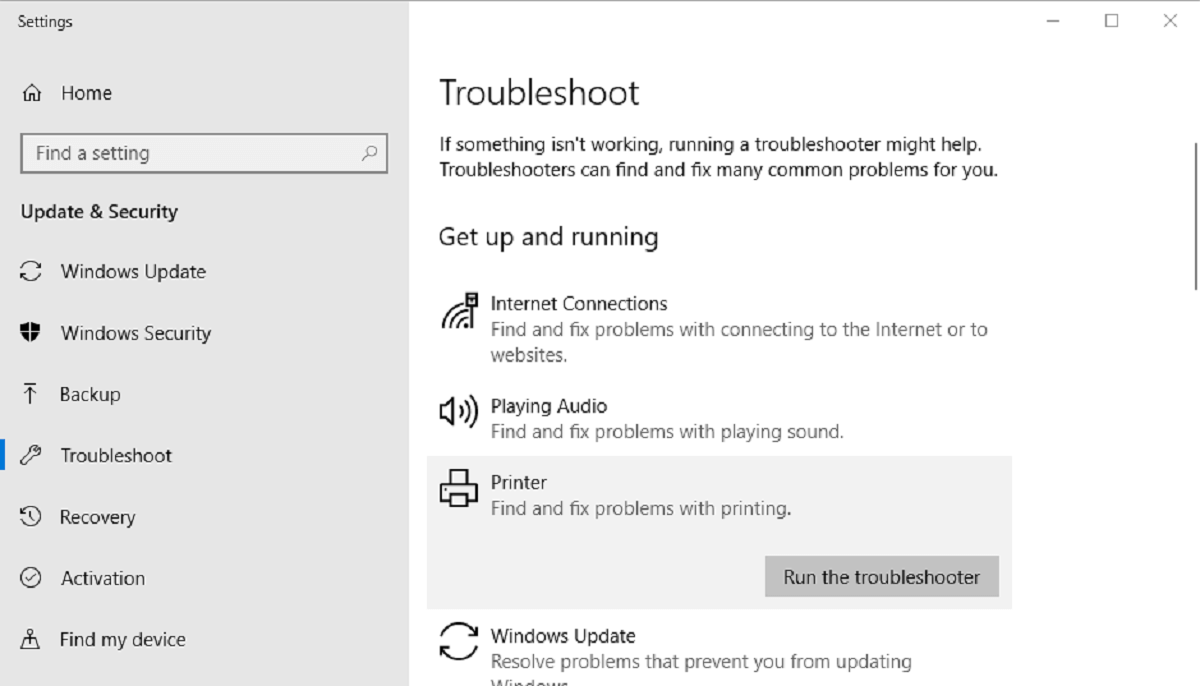
- Vyberte tiskárnu a klikněte na Spusťte nástroj pro odstraňování problémů k otevření okna na snímku přímo dole.
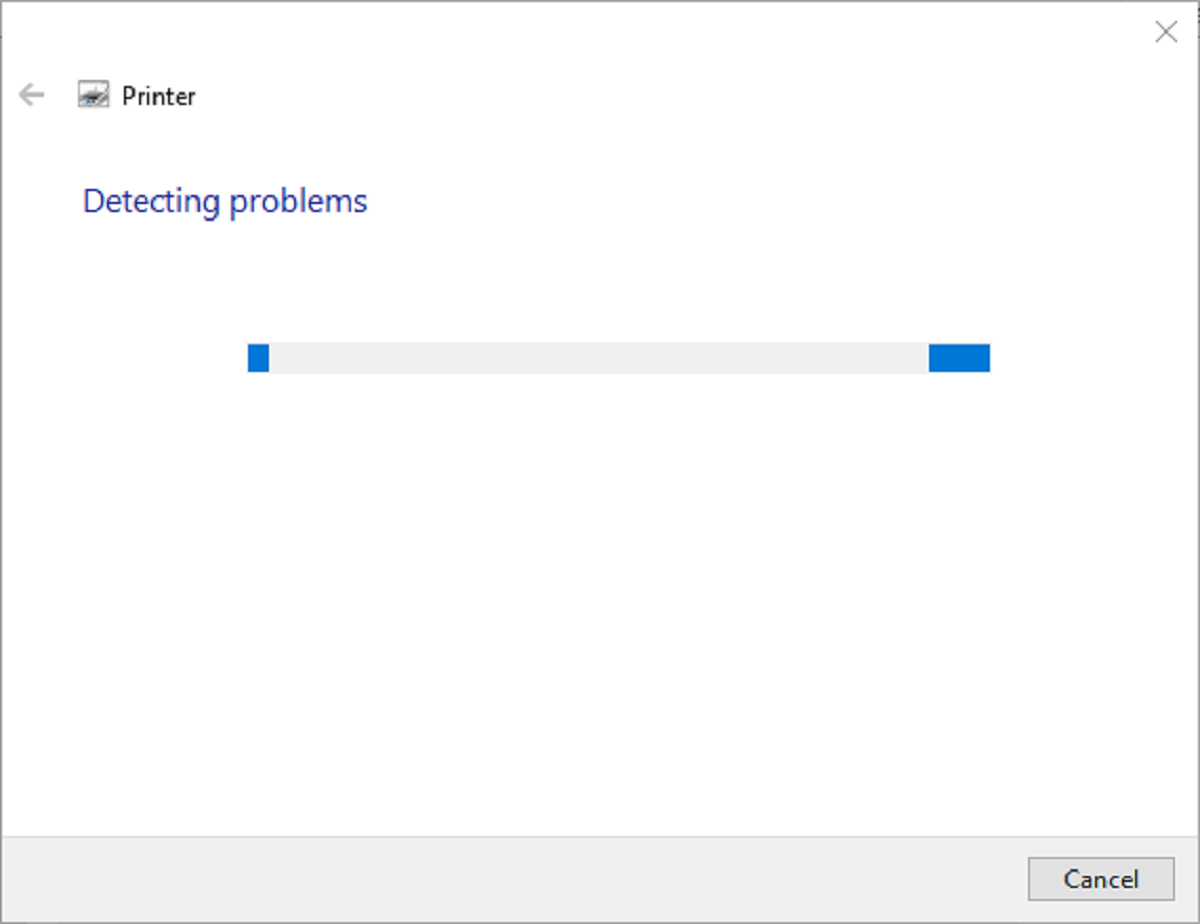
- Vyberte model tiskárny HP uvedený v okně nástroje pro odstraňování problémů.
- Poté stiskněte další tlačítko pro opravu tisku pomocí nástroje pro odstraňování problémů.
- Chcete-li otevřít Poradce při potížích s tiskárnou na jiných platformách Windows, stiskněte klávesu Windows + R. Poté do pole Otevřít zadejte „Ovládací panely“ a klikněte na OK knoflík.
- Kliknutím na Odstraňování problémů otevřete níže uvedený applet Ovládací panely.
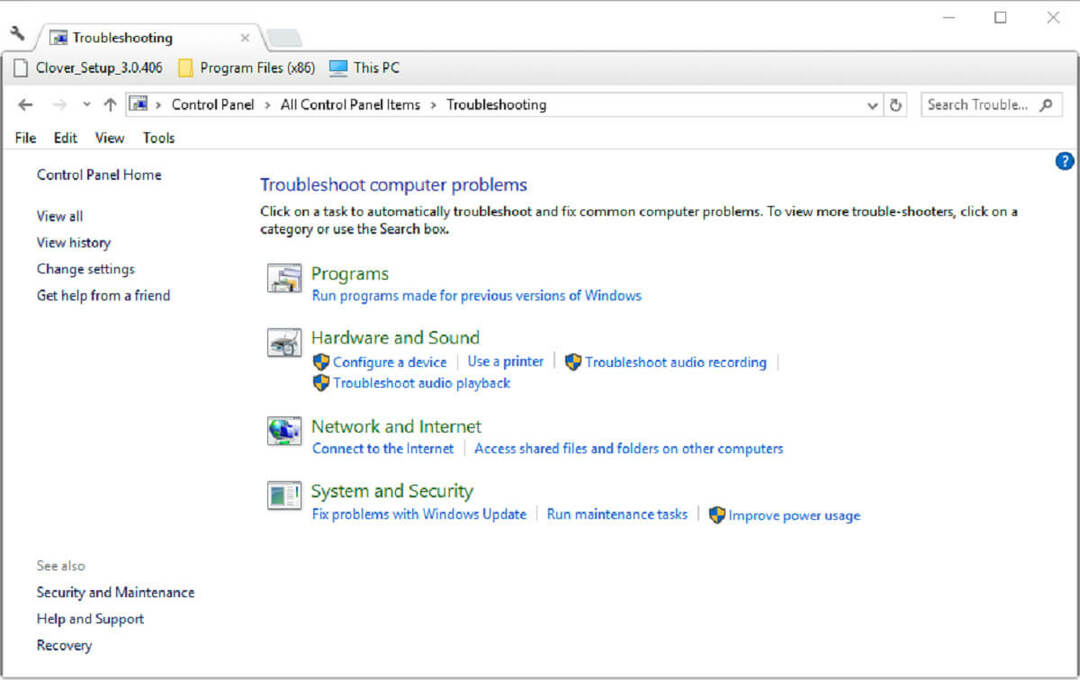
- Klepněte na Zobrazit vše v levé části okna otevřete úplný seznam nástrojů pro odstraňování problémů.
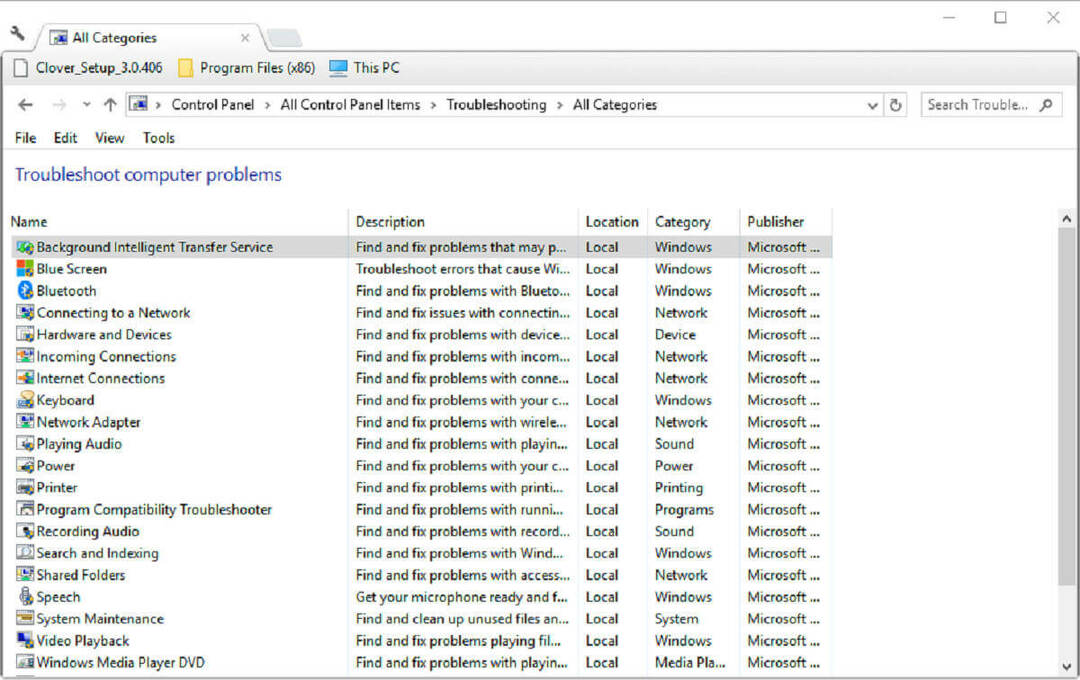
- Poté klepněte pravým tlačítkem na Tiskárna a vyberte Spustit jako administrátor.
3. Opravte tisk pomocí nástroje HP Print and Scan Doctor
Uživatelé tiskárny Hewlett-Packard mohou také k opravě tisku použít nástroj HP Print and Scan Doctor. Jedná se o nástroj pro odstraňování problémů, který je konkrétněji navržen pro tiskárny Hewlett-Packard. Uživatelé mohou opravit tisk pomocí aplikace HP Print and Scan Doctor následujícím způsobem.
- Klikněte na ikonu HP Print and Scan Doctor odkaz na toto Stránka HP stáhněte si průvodce nastavením softwaru.
- Kliknutím na soubor HPPS.dr.exe v souboru nainstalujete program HP Print and Scan Doctor.
- Klepněte na Start vyberte svou tiskárnu HP a poté stiskněte další knoflík.
Spusťte skenování systému a objevte potenciální chyby

Stáhněte si Restoro
Nástroj pro opravu PC

Klepněte na Začni skenovat najít problémy se systémem Windows.

Klepněte na Opravit vše opravit problémy s patentovanými technologiemi.
Spusťte skenování počítače pomocí nástroje Restoro Repair Tool a vyhledejte chyby způsobující bezpečnostní problémy a zpomalení. Po dokončení skenování proces opravy nahradí poškozené soubory novými soubory a součástmi systému Windows.
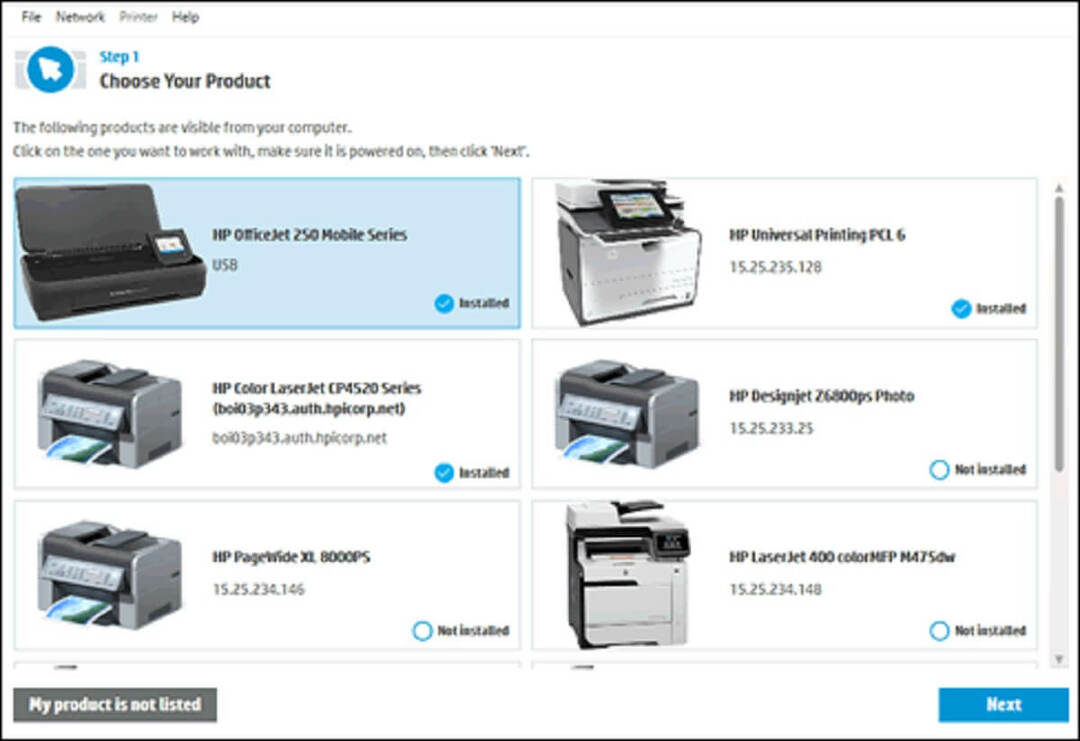
- Vybrat Opravit tisk volba.
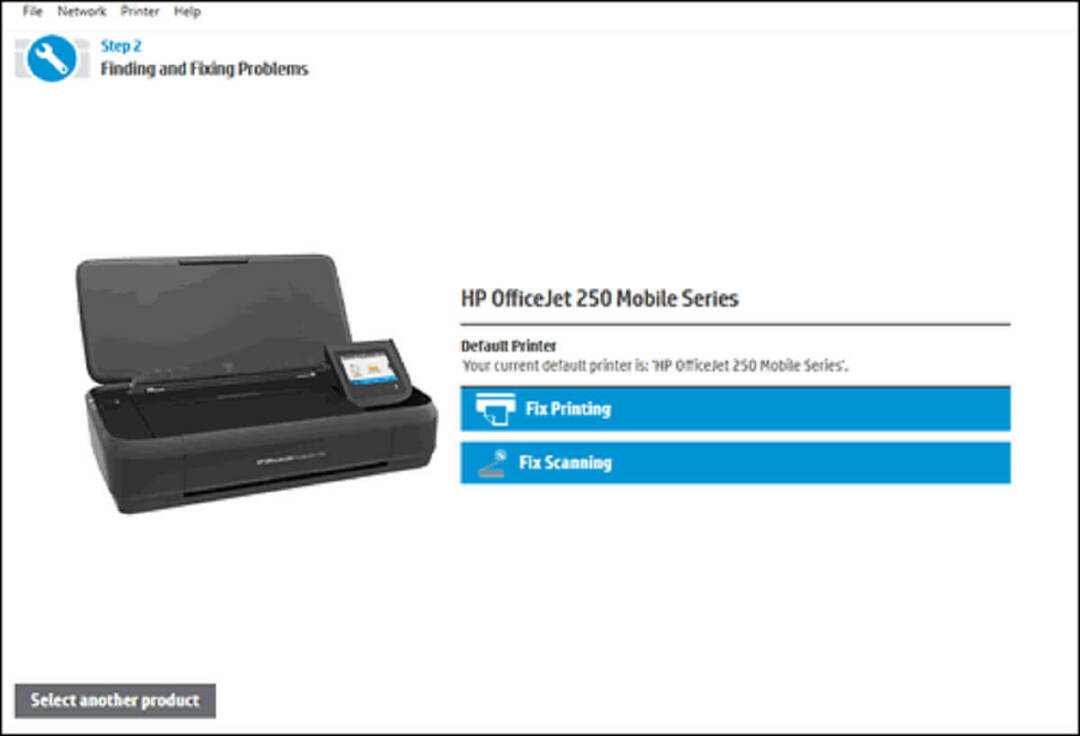
- Poté může software zobrazit ikony klíče, které zvýrazňují, že něco opravilo. Pokud ano, zavřete Poradce při potížích a zkuste tisknout znovu.
- Alternativně se může zobrazit ikona X. Pokud ano, pokračujte v nástroji pro odstraňování problémů a při řešení problému postupujte podle pokynů, které poskytuje.
- PŘÍBUZNÝ: ŘEŠENÍ: Tiskárna HP Envy po upgradu na Windows 10 netiskne
4. Přidejte do tiskárny originální kazetu Hewlett-Packard
Třetí strana inkoustové kazety nefungují vždy tak dobře na tiskárnách Hewlett-Packard. Výměna kazety jiného výrobce za oficiálnější kazetu Hewlett-Packard by tedy mohla opravit tiskárnu HP, která netiskne černý inkoust. The Web společnosti HP obsahuje vyhledávací pole, kde mohou uživatelé zadat své modely tiskáren do vyhledávacího pole a najít pro ně kompatibilní inkoustové kazety.
Pamatujte také, že existují falešné, padělané inkoustové kazety HP. Možná by tedy stálo za to zkontrolovat, zda je vaše vlastní kazeta falešná. Uživatelé tiskáren HP mohou zkontrolovat padělky skenováním QR kódů na kazetách pomocí QR skeneru nebo Aplikace SureSupply. Uživatelé mohou také zadat sériová čísla na štítcích kazet na adrese Ověřovací stránka Hewlett-Packard k jejich ověření.
5. Vyměňte kazety, které mají málo inkoustu
Většina uživatelů pravděpodobně zkontroluje hladinu inkoustu, když tiskárna přestane tisknout černý inkoust. Někteří uživatelé však mohou přehlédnout výměnu kazety, pokud v ní nedochází inkoust. Černou inkoustovou kazetu byste měli vyměnit, když má málo inkoustu, ale nemusí nutně úplně docházet. Když v kazetě dochází inkoust, zvýrazní se vykřičník na indikátoru hladiny inkoustu. Vyměňte tedy černou inkoustovou kazetu, pokud na indikátoru hladiny inkoustu na ovládacím panelu tiskárny uvidíte vykřičník.
- PŘÍBUZNÝ: Co dělat, pokud váš ovladač tiskárny pro Windows 10 není k dispozici
6. Zarovnejte tiskovou hlavu
Pokud tiskárna nebyla kalibrována, nemusí tisknout černý inkoust. Kalibrace tiskárny Hewlett-Packard zarovnáním její tiskové hlavy by tedy mohla opravit její tisk. Většina tiskáren HP bude obsahovat Zarovnejte tiskovou hlavu možnost v nabídkách ovládacího panelu Údržba tiskárny nebo Nástroje, pomocí kterých je mohou uživatelé kalibrovat.
Výběr této možnosti poté provede kalibraci tiskárny a vytiskne stránku se zarovnáním. Příručky k tiskárnám HP obsahují konkrétnější pokyny pro zarovnání tiskových hlav pro jejich příslušné modely.
Výše uvedená rozlišení pravděpodobně opraví tiskárny HP tak, aby tiskly černý inkoust. Pokud výše uvedená řešení stále neopravují tisk, bude možná třeba opravit samotnou tiskárnu. Uživatelé mohou vrátit tiskárny HP, které jsou stále v záruční době, výrobci k opravě. Zkontrolujte tedy záruční dobu vaší tiskárny a zjistěte, zda ji můžete vrátit společnosti Hewlett-Packard.
Související příběhy k pokladně
- Tiskárna HP Envy po upgradu na Windows 10 netiskne
- Oprava: HP LaserJet p1102w netiskne USB
- Zde je návod, jak opravit chybu 79 na tiskárnách HP
 Stále máte problémy?Opravte je pomocí tohoto nástroje:
Stále máte problémy?Opravte je pomocí tohoto nástroje:
- Stáhněte si tento nástroj pro opravu PC hodnoceno skvěle na TrustPilot.com (stahování začíná na této stránce).
- Klepněte na Začni skenovat najít problémy se systémem Windows, které by mohly způsobovat problémy s počítačem.
- Klepněte na Opravit vše opravit problémy s patentovanými technologiemi (Exkluzivní sleva pro naše čtenáře).
Restoro byl stažen uživatelem 0 čtenáři tento měsíc.
![Oprava: Centrum řešení HP nefunguje [chyba Flash]](/f/f6d1851ff52aae01303d7db770a08c83.jpg?width=300&height=460)

![5 nejlepších tiskáren pro střední kancelář [Průvodce 2021]](/f/816a72d24c4e84929fe7f701f3c90e9e.jpg?width=300&height=460)